PlayStation 오류 NP-31805-7 수정 방법
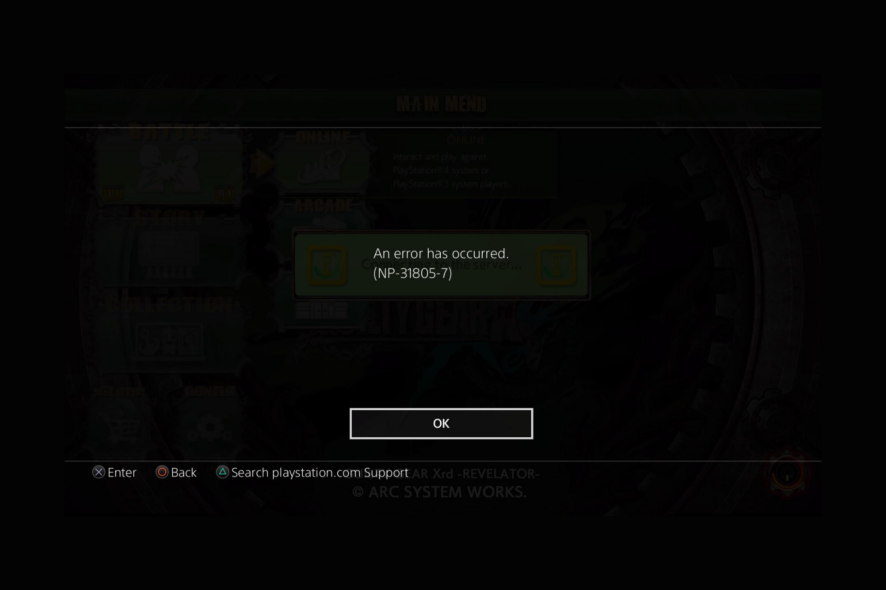
클라우드에 저장된 데이터를 업로드하려고 할 때 PlayStation 오류 NP-31805-7이 발생하면 매우 답답할 수 있습니다.
이 가이드에서는 가능한 원인을 논의하고 전문가가 추천하는 해결책을 제공하여 문제를 신속하게 해결할 수 있도록 도와드립니다.
PlayStation 오류 NP-31805-7의 원인
- 서버가 다운 상태입니다.
- 약하거나 불안정한 인터넷 연결입니다.
PlayStation 오류 NP-31805-7을 어떻게 수정할 수 있나요?
PSN 오류 NP-31805-7을 해결하기 위한 고급 수정 사항에 들어가기 전에 몇 가지 사전 점검을 수행해야 합니다:
- PSN 서버 상태를 확인하세요; 유지 보수 중이거나 다운 상태라면 WS-117178-5 PS5 오류를 유발할 수 있습니다.
- PlayStation을 재시작하고 유선 연결로 전환하세요.
- 모든 실패한 업로드 데이터 알림을 삭제하세요.
1. 네트워크 연결 재설정
- 홈 화면에서 설정으로 이동합니다.
- 시스템을 클릭한 다음 시스템 소프트웨어를 선택합니다.
- 초기화 옵션을 선택하고 기본 설정 복원을 선택합니다.
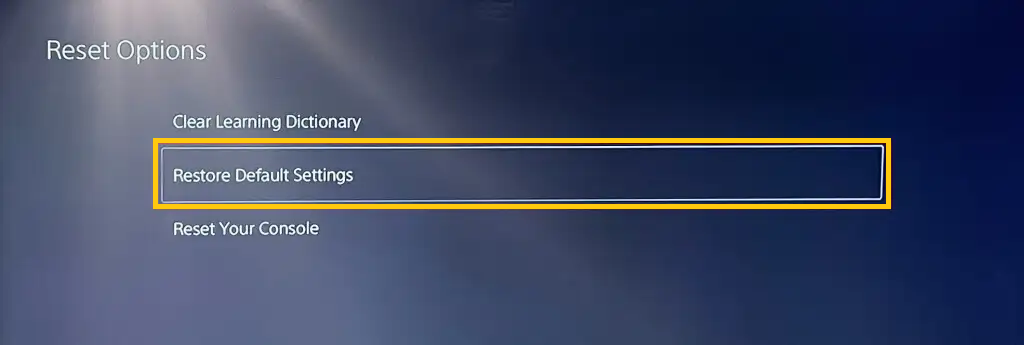
- 비밀번호를 입력하라는 메시지가 표시됩니다(변경하지 않았다면 기본 코드 0000입니다).
- 복원을 클릭합니다.
2. Google DNS로 전환하기
- 설정으로 이동합니다.
- 네트워크를 선택한 다음 인터넷 연결 설정을 클릭합니다.
- Wi-Fi를 선택한 다음 사용자 정의를 선택합니다(네트워크를 선택하고 자격 증명을 입력합니다).
- 다음 설정을 입력합니다:
- IP 주소 설정 – 자동
- DHCP 호스트 이름 – 비워 두기
- DNS 설정 – 수동
- 기본 DNS – 8.8.8.8 및 대체 DNS – 8.8.4.4를 입력한 후 확인을 클릭합니다.
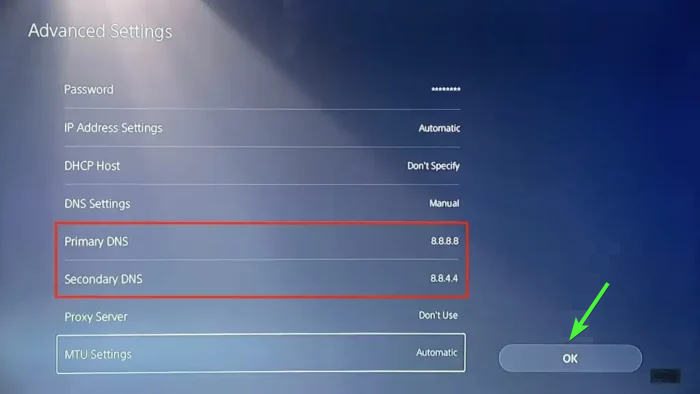
- MTU 설정은 자동을 선택하고 인터넷 연결 테스트를 선택합니다.
이 주제에 대해 자세히 알아보세요
- 소니는 두 가지 놀라운 고스트 오브 요테이 테마 PS5 번들을 공개했습니다.
- 이전 닌텐도 스위치 독점 ‘World’s End Club’이 올해 PS5로 출시됩니다.
- 7월 10일 시스템 쇼크 2 리마스터가 콘솔에 출시됩니다.
- 데스 스트랜딩 2를 기다리고 계신가요? 귀하의 지역에서 정확히 언제 잠금 해제되는지 알아보세요.
3. WiFi 대역을 자동에서 5GHz로 변경하기
- 설정으로 이동합니다.
- 네트워크를 선택합니다.
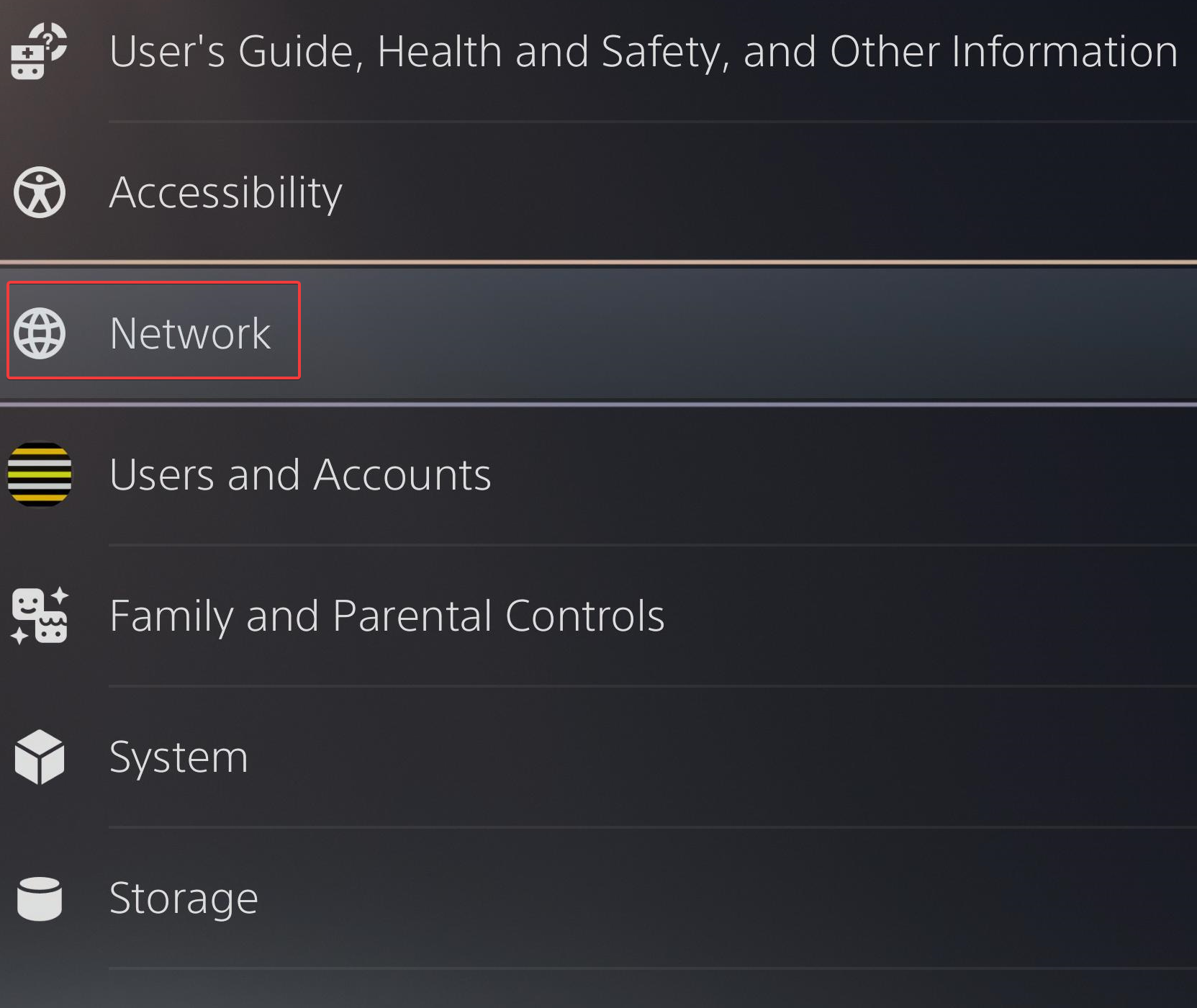
-
초기 검색이 완료될 때까지 기다리고, 컨트롤러에서 옵션 버튼을 클릭하여 고급 메뉴를 엽니다.
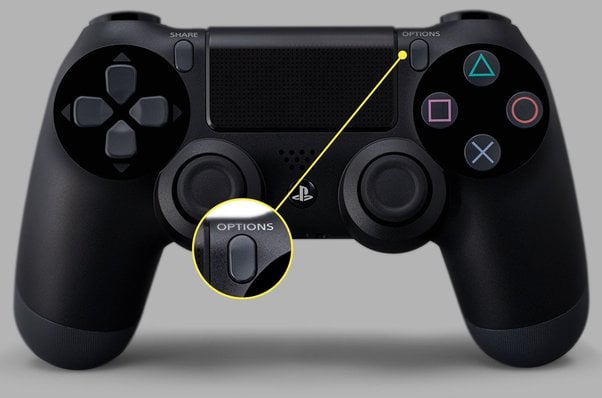
- Wi-Fi 빈도 대역 아래에서 5GHz를 선택합니다.
- PSN이 5GHz 대역에서 Wi-Fi 네트워크를 다시 검색합니다. 네트워크가 목록에 표시되면 선택하고, 자격 증명을 입력한 후, 화면의 지시에 따라 단계를 완료합니다.
4. 저장 파일을 클라우드에 수동으로 업로드하기
- PS4 오류 NP-31805-7을 유발할 수 있는 게임 파일을 찾습니다.
- 컨트롤러의 옵션 버튼으로 이동하고, 고급 옵션에서 업로드/다운로드 옵션을 선택하여 저장된 파일 목록을 가져옵니다.
- 최근 저장된 목록에서 모든 파일을 선택하고 클라우드로 수동으로 전송하거나 복사합니다.
슬로우 인터넷 연결이거나 PSN 서버가 다운된 경우 데이터를 업로드할 수 없고 이 오류가 발생할 수 있다는 점을 기억하세요.
따라서 최선의 해결 방법은 유선 연결을 사용하고, 네트워크를 재설정하거나 PlayStation 서버가 정상 작동하는지 확인하는 것입니다.
이 단계는 PlayStation 네트워크에 로그인할 수 없는 오류를 없애는 데에도 도움이 될 수 있으므로, 자세한 내용을 알아보려면 이 가이드를 확인하시기 바랍니다.
아무것도 효과가 없었다면, PSN 고객 지원에 문의하여 문제와 시도한 수정 내용을 설명하시기 바랍니다.
Windows PC에서 좋아하는 PSN 게임을 사용해 보려면, 자세한 단계를 알아보려면 이 가이드를 읽어보세요.
PlayStation 오류 NP-31805-7을 수정하는 데 도움이 되는 단계를 놓쳤다면 아래 댓글란에 언급해 주세요. 기꺼이 목록에 추가하겠습니다.













